Snipaste截图工具查看截图记录的方法
时间:2023-02-06 16:01:30作者:极光下载站人气:3855
使用过snipaste截图工具的小伙伴应该都知道该软件是一款非常强大的截图软件,并且专业性也是非常好的,目前大部分的小伙伴都会使用该软件来截图自己想要的区域,最主要的是Snipaste截图工具不会占用到电脑太多内存,只需要在任务栏那里就可以找到Snipaste截图工具来操作,并且在截图操作的过程中都是通过该软件提供的快捷键来操作的,因此操作起来非常的快速,平时会使用Snipaste截图工具来截图很多的页面,你可以通过快捷将查看原来截图的记录,那么你可以将你需要的截图保存下来,下面我们一起来来看看如何使用Snipaste截图工具查看截图记录,感兴趣的小伙伴可以看看方法教程。
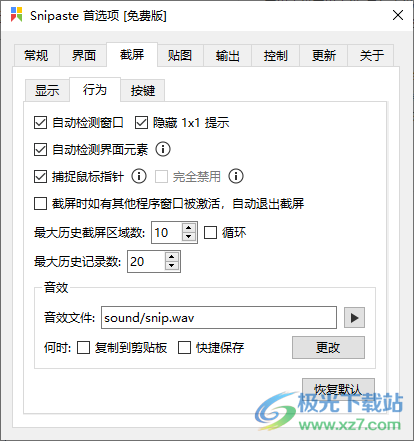
方法步骤
1.首先我们现在任务栏处将Snipaste截图工具图标右键点击一下,在出现的菜单选项中选择【首选项】。
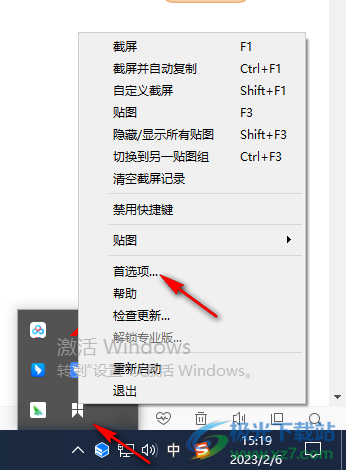
2.接着在弹出的窗口中,点击【截屏】,再选择【行为】,然后在下方有一个【最大历史记录数】,你可以在这里设置一下历史记录数,如果是自己想要查看的截图记录有很多的情况,就需要先在这里调整一下最大历史记录数。
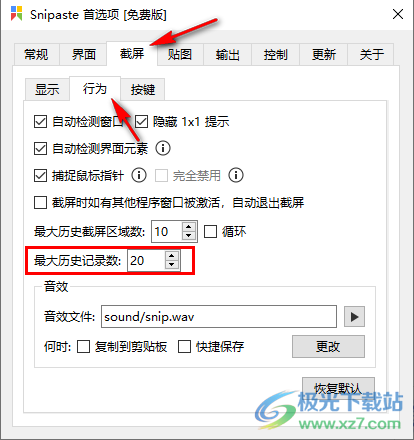
3.然后我们随便找到一个截图页面按下F1键进行截图操作,然后在左下角有一个【回溯截屏历史】的快捷键提示,【,】是向前回溯历史,一边按下【,】一边按下【.】可以快速的查看截屏历史记录。
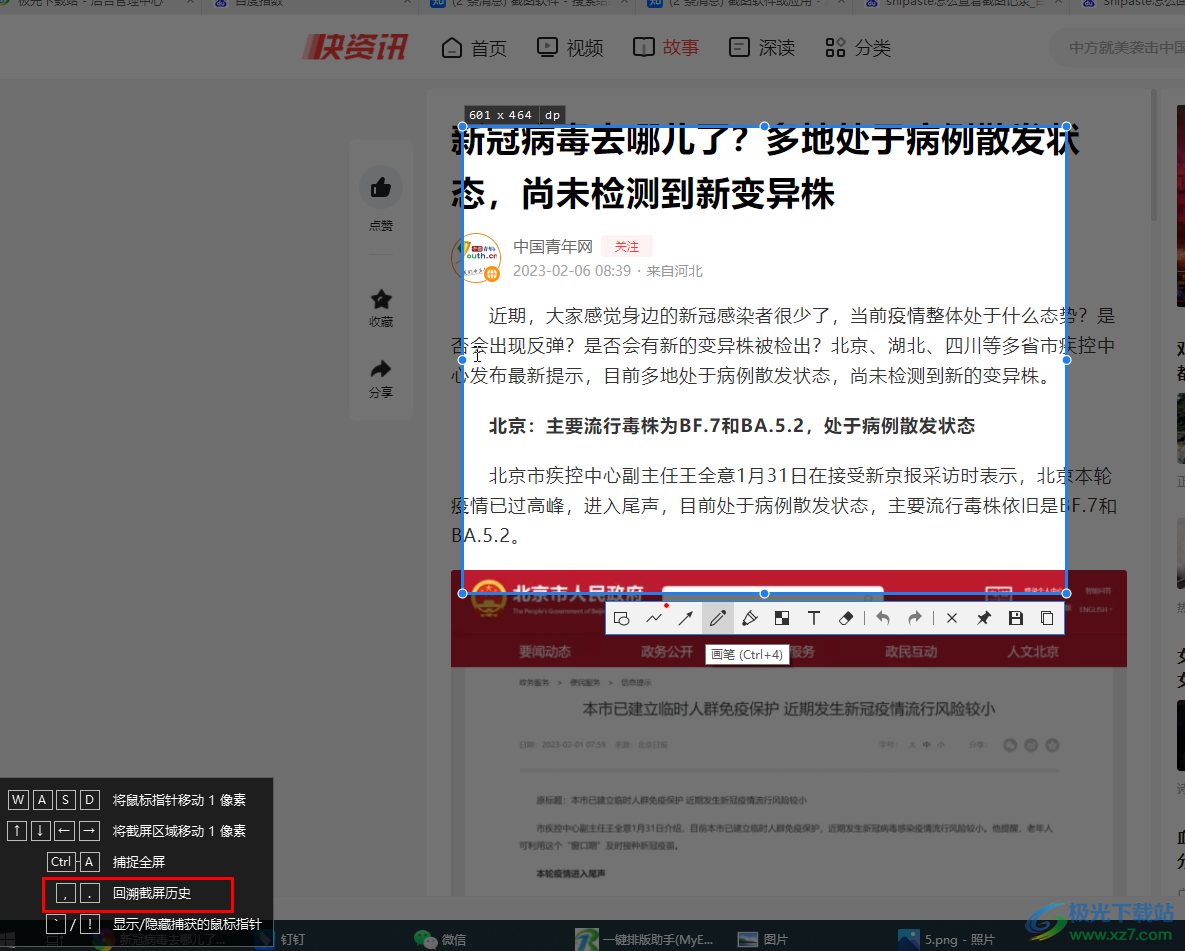
4.比如当我们按下键盘上的逗号,那么就会查看到之前截好图的截屏,如图所示。
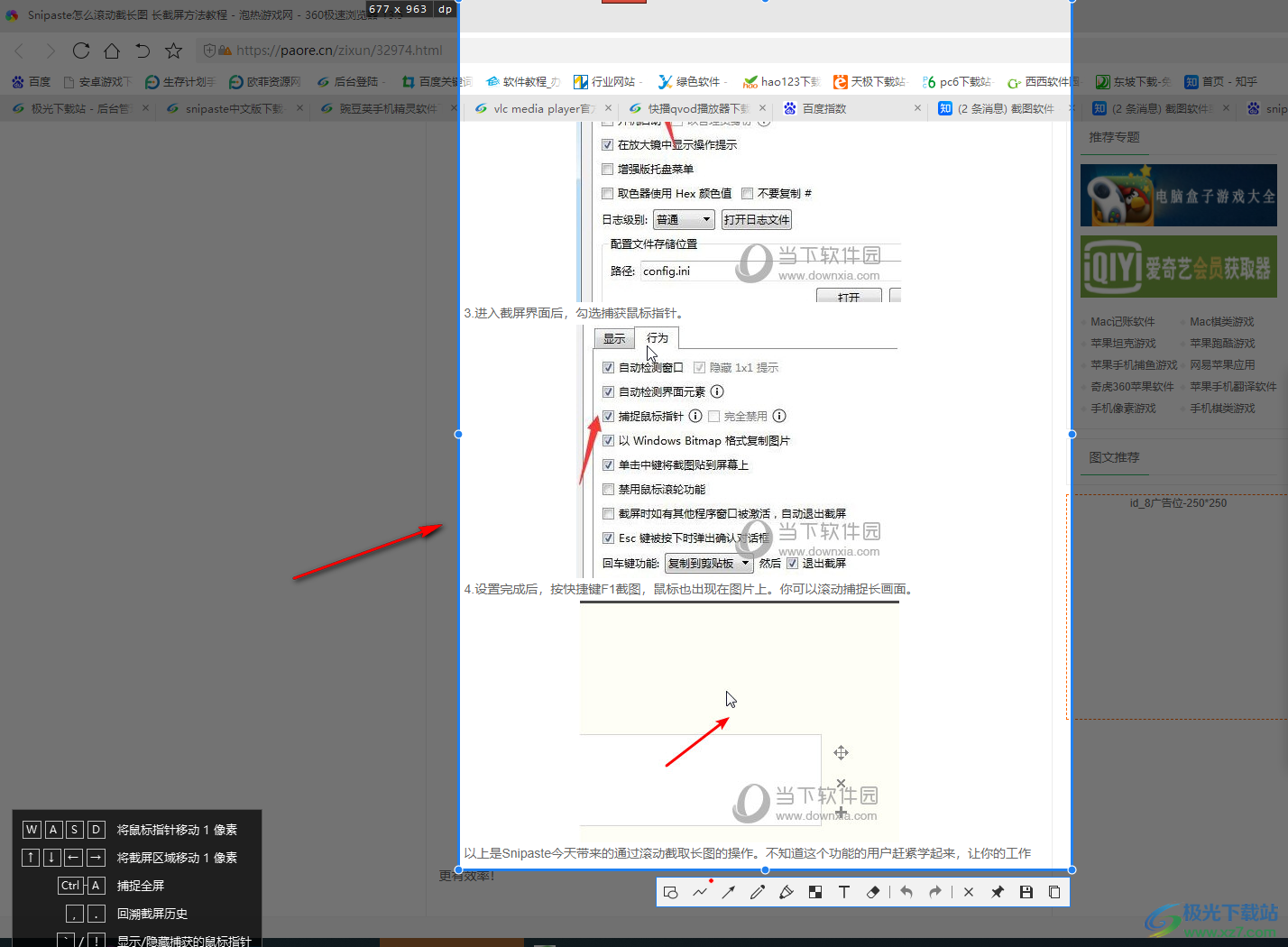
以上就是关于如何使用Snipaste截图工具查看截屏记录的具体操作方法,当我们会在Snipaste截图工具进行截图很多的图片,那么当你想要回头成查看自己截图的图片的话,你可以通过回溯截屏历史功能来查看截图记录,感兴趣的小伙伴可以看看方法教程并且操作试一下。

大小:34.97 MB版本:v2.10.3环境:WinXP, Win7, Win10
- 进入下载
相关下载
热门阅览
- 1百度网盘分享密码暴力破解方法,怎么破解百度网盘加密链接
- 2keyshot6破解安装步骤-keyshot6破解安装教程
- 3apktool手机版使用教程-apktool使用方法
- 4mac版steam怎么设置中文 steam mac版设置中文教程
- 5抖音推荐怎么设置页面?抖音推荐界面重新设置教程
- 6电脑怎么开启VT 如何开启VT的详细教程!
- 7掌上英雄联盟怎么注销账号?掌上英雄联盟怎么退出登录
- 8rar文件怎么打开?如何打开rar格式文件
- 9掌上wegame怎么查别人战绩?掌上wegame怎么看别人英雄联盟战绩
- 10qq邮箱格式怎么写?qq邮箱格式是什么样的以及注册英文邮箱的方法
- 11怎么安装会声会影x7?会声会影x7安装教程
- 12Word文档中轻松实现两行对齐?word文档两行文字怎么对齐?
网友评论